Als u een Spotify gebruiker en problemen heeft ondervonden met het verbruik van overmatige mobiele data, kan dit te wijten zijn aan verschillende functies die zonder uw medeweten data verbruiken. Deze functies kunnen ook traag browsen veroorzaken. Het wordt aanbevolen om ze uit te schakelen om verder verbruik van uw mobiele data te voorkomen.
Als je nieuwsgierig bent naar hoeveel data je nodig hebt om muziek te streamen op Spotify, zal het je misschien verbazen dat je er niet veel voor nodig hebt. Om een minuut muziek te streamen, heb je slechts ongeveer 500 KB aan data nodig, en er zit 1 miljoen KB in 1 GB. Dit betekent dat je met 1 GB aan data ongeveer 33 uur en 20 minuten muziek kunt luisteren op Spotify.

Het is echter vermeldenswaard dat deze schatting alleen van toepassing is als u uw gegevens uitsluitend gebruikt om naar muziek te luisteren en geen gegevens omvat die zijn gebruikt voor het delen van nummers op sociale media. Bovendien kan het dataverbruik van Spotify variëren op basis van factoren zoals de audiokwaliteit die je selecteert, de signaalsterkte van je netwerk en of je een gratis of premium account hebt. Om nog minder data te verbruiken, zijn er bepaalde functies die u kunt uitschakelen.
Canvas uitschakelen
Als je je zorgen maakt over het verbruik van te veel mobiele data terwijl je Spotify gebruikt, kun je overwegen Canvas uit te schakelen. Canvas is een functie die korte video's of animaties afspeelt die synchroniseren met de muziek waar je naar luistert op Spotify. Hoewel deze functie leuk kan zijn, kan het ook een aanzienlijke hoeveelheid gegevens verbruiken. Het uitschakelen van Canvas is een manier om het dataverbruik op het platform te verminderen.
Volg deze stappen om de functie uit te schakelen:
- Open de Spotify-app op je mobiele apparaat.
- Tik op de " Start "Optie onder aan het scherm.
- Tik op je profiel in de linkerbovenhoek van het scherm.
- Selecteer « Instellingen ".
- Scroll naar beneden en zoek de " Canvas print " keuze.
- Tik op de schakelaar om Canvas uit te schakelen.
Het is belangrijk om te onthouden dat Canvas exclusief beschikbaar is via de mobiele Spotify-app. Dus als u de desktopversie van Spotify gebruikt, hoeft u zich geen zorgen te maken dat deze functie mobiele data verbruikt.
Vermindert kwaliteit
Als u op zoek bent naar manieren om mobiele gegevens te besparen wanneer u Spotify gebruikt, kunt u ook proberen uw afspeellijsten, albums of podcasts te downloaden terwijl u zich op een Wi-Fi-netwerk bevindt. Op deze manier kun je offline naar je muziek luisteren en hoef je je mobiele data-abonnement niet te gebruiken. Om dit te doen, kunt u eenvoudig op de downloadknop klikken op elke afspeellijst of elk album dat u op uw apparaat wilt opslaan.
Zodra de download is voltooid, hebt u offline toegang tot uw muziek via het gedeelte 'Gedownload' van de app. Deze functie is beschikbaar voor zowel gratis als premium accounts in de Spotify-app.
Volg deze stappen om de audiokwaliteit op Spotify te wijzigen:
- Open de Spotify-app op je mobiele apparaat.
- Tik op de " Start "Optie onder aan het scherm.
- Tik op je profiel in de linkerbovenhoek van het scherm.
- Selecteer « Instellingen ".
- Scroll naar beneden en zoek de " Muziekkwaliteit " keuze.
- Tik op de optie "Muziekkwaliteit".
- Selecteer "Laag" of "Normaal" om de geluidskwaliteit te verminderen.
Dat is juist. Het is belangrijk om te onthouden dat opties met een hogere audiokwaliteit, zoals 'Hoog' of 'Zeer hoog', meer data verbruiken omdat ze meer bandbreedte nodig hebben om te streamen. Dus als u zich zorgen maakt over gegevensgebruik, is het raadzaam om bij de opties van lagere kwaliteit te blijven. Als je echter een goed data-abonnement hebt en van de beste geluidskwaliteit wilt genieten, kun je kiezen voor de opties met een hogere kwaliteit.
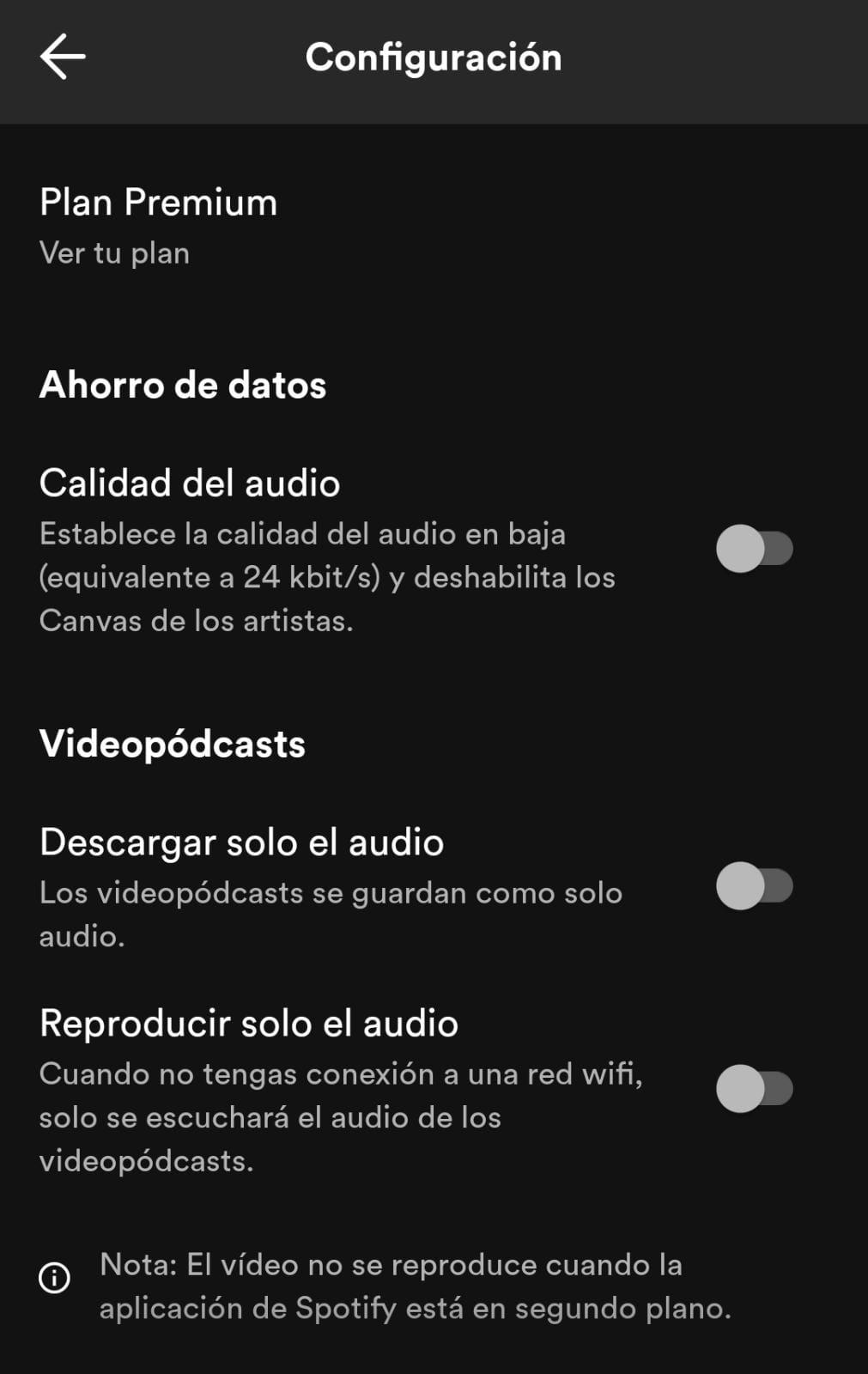
Bekijk de videopodcasts
Als u liever videopodcasts bekijkt, maar niet veel mobiele data wilt verbruiken, kunt u ervoor kiezen om alleen het audiogedeelte van de podcast te downloaden. Om dit te doen, moet je eerst de hele aflevering downloaden terwijl je verbonden bent met wifi. Na het downloaden kun je de optie voor het downloaden van video's uitschakelen in de afleveringsinstellingen en alleen naar de audio luisteren.
Door de optie voor het downloaden van video's uit te schakelen, download je alleen het audiobestand, wat een aanzienlijke hoeveelheid mobiele data kan besparen. Je kunt ook naar het audiogedeelte van de aflevering luisteren als je niet verbonden bent met wifi, waardoor je mobiele dataverbruik nog verder afneemt.
Automatisch afspelen verwijderen
Door de autoplay-functie uit te schakelen, kunt u mobiele data besparen. Wanneer de autoplay-functie is uitgeschakeld, begint de app niet automatisch met het afspelen van muziek of podcastafleveringen nadat de huidige is afgelopen. Dit betekent dat u handmatig het volgende nummer of de volgende aflevering moet selecteren, wat kan helpen het dataverbruik te verminderen. U kunt automatisch afspelen uitschakelen in de instellingen van de app onder het gedeelte 'Afspelen'.
Volg deze stappen om autoplay op Spotify uit te schakelen:
- Open de Spotify-app op je mobiele apparaat.
- Tik op de " Start "Optie onder aan het scherm.
- Tik op je profiel in de linkerbovenhoek van het scherm.
- Selecteer « Instellingen ".
- Scroll naar beneden en zoek de " Afspelen " keuze.
- Tik op de optie "Afspelen".
- Zoek naar de " Autoplay ” optie en schakel deze uit.
Dat klopt, het uitschakelen van de autoplay-functie kan meer inspanning vergen om het volgende nummer of de volgende aflevering te selecteren en af te spelen. Het kan echter een handige manier zijn om te voorkomen dat de app meer data verbruikt dan nodig is, vooral als je een beperkt mobiel data-abonnement hebt.